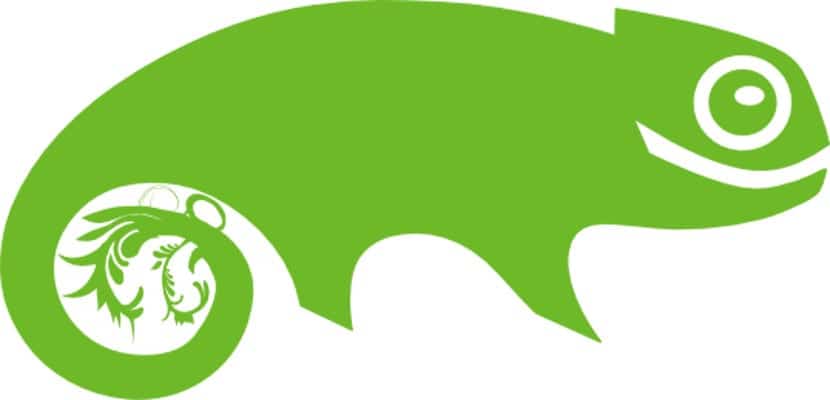
OpenSUSE on yksi harvoista jakeluista, jotka ovat erittäin aloittelijaystävällisiä ja helppo asentaa. Sen järjestelmä on melkein sama kuin Ubuntu, eli se on luotu aloitteleville käyttäjille, vaikka kahden jakelun teho on kiistaton ja jos olemme asiantuntijakäyttäjiä, mikä tahansa jakelu toimii.
Tänään tuomme sinulle pienen opetusohjelman OpenSUSE 13.2: n asentamisesta tietokoneellemme. Ensinnäkin suosittelemme, että teet varmuuskopion tiedoistasi, koska tämän jälkeen kaikki, mitä sinulla on, pyyhitään, sitten ennen aloittamista suosittelen, että katsot vaatimukset OpenSUSE ja vertaa niitä tietokoneeseesi, tietokone ei välttämättä ole riittävän tehokas, joten et voi asentaa sitä.
OpenSUSE on ihanteellinen jakelu aloittelijoille, mutta tehokas edistyneille käyttäjille
OpenSUSE on ilmainen ja ilmainen jakelu, voimme saada sen täältä ilmaiseksi ja lataamamme kuva riippuu tietokoneellamme olevasta alustasta. Kun asennuslevy on hankittu, asetamme sen tietokoneeseemme ja lataamisen jälkeen dvd tulee seuraava näyttö:

Kun painat F2-näppäintä, näkyviin tulee valikko, jossa oletuskielenä käytetään espanjaa, ja sitten valitsemme "Asennus" -vaihtoehdon aloittaaksesi asennuksen. Usean näytön jälkeen ohjattu asennustoiminto tulee näkyviin.

Ensimmäinen asia, joka ilmestyy, on kieli ja näppäimistö, meidän tapauksessamme valitsemme espanjan ja painamme seuraavaksi. Sitten ohjattu toiminto tarkistaa, täyttääkö tietokoneemme OpenSUSE-asennuksen vaatimukset.

Napsauta vahvistuksen jälkeen Seuraava ja näemme kaksi erittäin mielenkiintoista ja tärkeää aloittelijoiden asennusvaihtoehtoa: "Lisää online-arkistot ennen asennusta""Sisällytä lisätuotteita erillisistä materiaaleista"Merkitsemme ensimmäisen, jätämme toisen merkitsemättä. Painamme seuraavaksi ja siirrymme osiointiin.

Jos olemme osioinnin asiantuntijoita, on sanomattakin selvää, että jos olet aloittelija, suosittelen, että jätät sen sellaisenaan, mutta varoitus, kun osiointi, mitään tietoja tietokoneesta ei voida palauttaa, eli kaikki, mitä sinulla on, poistetaan ( yksi hyvä aika ajatella sitä).

Napsauta Seuraava ja kello ja aikavyöhyke ilmestyvät, minun tapauksessani valitsin Madridin ja napsautin seuraavaksi. Nyt näemme luettelon arkistoista, jotka sisällytetään jakeluun. Tähän kenttään jätetään kaikki merkityt paitsi ne, jotka asettavat "Debug" tai "debugging".

Älä huoli, koska myöhemmin voimme palauttaa ne. Napsauta Seuraava ja asennettavan työpöydän valinta tulee näkyviin.

OpenSUSE merkitsee sinut oletusarvoisesti KDE: n, mutta voimme valita paljon, jos olet aloittelija, jätän sen sellaisenaan. Jos haluat kokeilla, merkitsen Gnomen tai Xfcen (se näkyy, kun merkitään toista) ja napsautan seuraavaksi.
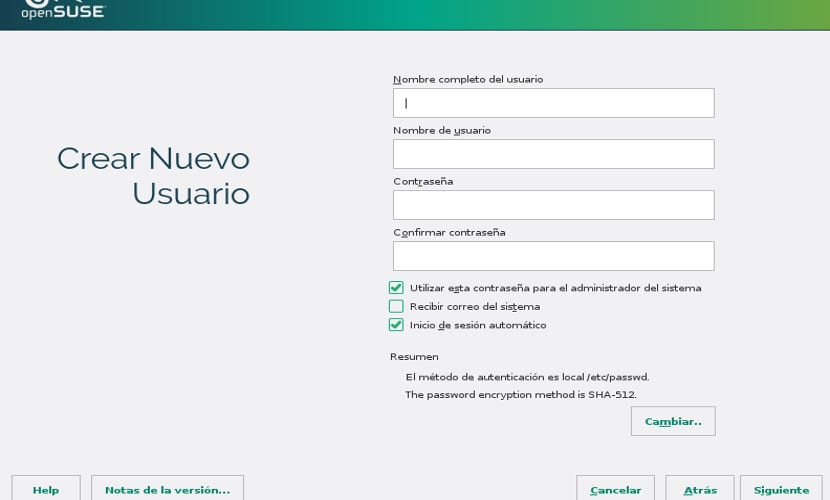
Nyt meidän on luotava käyttäjä, ainakin meidän on luotava käyttäjä, jätämme vaihtoehdot merkittyiksi, täytämme tietomme ja napsautamme seuraavaksi. Tärkeää, älä unohda salasanaa, kirjoita se tarvittaessa paperille, koska jos unohdat, sinulla on todellinen ongelma.

Kun painamme Seuraava, näemme useita näyttöjä, joissa on yhteenveto asennuksesta, mitä ohjattu toiminto tekee ja mitä ei, jos sinulle on tapahtunut jotain, se on hyvä tilaisuus tarkistaa ja napsauttaa "Asenna" useita kertoja.
Tämän myötä asennusprosessi tulee näkyviin, mikä on jonkin verran pitkä prosessi, joten voit mennä nauttimaan kahvia ja palata takaisin. Kun olet valmis, käynnistä ja poista DVD uudelleen, jotta asennus ei ohita uudestaan ja sinulla on uusi OpenSUSE tietokoneellasi nyt kokeilla ja nauttia vihreästä gekosta !!
Aiomme kokeilla sitä, rullat, kiitos, terveisiä.
Open Suse on ilmiömäinen distro, joskus se ei vaikuta niin aloittelijoille, mutta heillä on lyömätön suorituskyky. Vaikka SUSE on palvelinpuolella, Opensuse on myös erittäin hyvä palvelimille. Se on vain päättää, asentaa, suorittaa viritys ja varmistaa, että kaikki on 100%. Käytän sitä tietokoneellani, kannettavalla tietokoneellani ja palvelimillani. Uskalla kokeilla sitä.
Tänään asensin xfce-työpöydän ensimmäistä kertaa, päivitin sen, asensin kaksi pientä ohjelmaa, ja se toimii upeasti, ensimmäistä kertaa olin yllättynyt, paketinhallinta erittäin nopea, työpöytä erittäin nopea, tottunut Archlinuxiin, tämä distro on erittäin hyvä, aion nähdä hp-tulostimen tunnustuksen, entä jos haluaisin tietää Frankin tai Joaquinin, jos hän on tottunut pacmaniin, mitä sudo pacman -Syu tai yaourt -Syua päivittää järjestelmä , Openuseessa, mikä olisi ihanteellinen komento.
Kippis….
Olen iloinen että pidät siitä. OpenSUSE: ssa Pacmania ei ole, käytetään Zypperiä, vaikka graafinen tila toimii paremmin, Yast-ohjelma. Ensi viikolla julkaisen viestin asennuksen jälkeen noudatettavista vaiheista. Jos tarvitset jotain tai näet ongelman, kommentoi sitä täällä ja käsittelemme sitä postissa.
Vaihtoehto "Sisällytä lisätuotteita erillisestä tallennusvälineestä" on tärkeä etenkin aloittelijoille, koska se asentaa omat koodekit, joita myöhemmin aloittelijoille on vaikea asentaa manuaalisesti, ilman niitä et näe videoita oikein. Tietenkin sinulla on oltava Internet-yhteys.
Nyt toinen kohta, asennuksen jälkeen kaikki tiedot eivät välttämättä häviä, jos on olemassa edellinen jakelu, ja se tehtiin asentamalla "/" erikseen "/ home" (mikä on paras tapa tehdä se), voit säilytä "/ home" menettämättä tietoja, mutta ymmärrän, että tämä ei ole enää asennus aloittelijoille, mutta mielestäni on mainittava, että se on olemassa, jotta ei muodostu huonoja kuvia Linuxista.
Jatka, huomaat, että paranet ajan myötä.
terveiset
yoyo
opensuse-ohjelmassa kaikki on «oneclickinstall»: n ja zypperin kanssa
mutta yleensä käytin enemmän yastia.
opensuse oli erittäin vankka, vaikka en suosittele käyttämistä, mutta ext4, koska uusi tiedostojärjestelmä on oletuksena hidas tai ainakin kokemukseni mukaan se oli sellainen. Ext4 oli kaksi tai kolme kertaa nopeampi.
Se on erittäin vakaa järjestelmä, mutta koska se ei ollut mielestäni nopein.
Olen yrittänyt asentaa jakelua, mutta kun se saavuttaa tietovarastojen asennuksen tai paketinhallinnan alustamisen vaiheen, se antaa minulle virheen, jossa pyydetään ilmoittamaan pakettien sijainti. Se osoitti, että he ovat DVD-levyllä ja se epäonnistuu uudelleen ... Mitä voin tehdä?
Kiitos jo etukäteen
hei drogo, sinun on tehtävä poistamalla cd lokerosta, kun merkitset tämän virheen, työnnä se sitten ja napsauta Yritä uudelleen. sen kanssa asennus seuraa